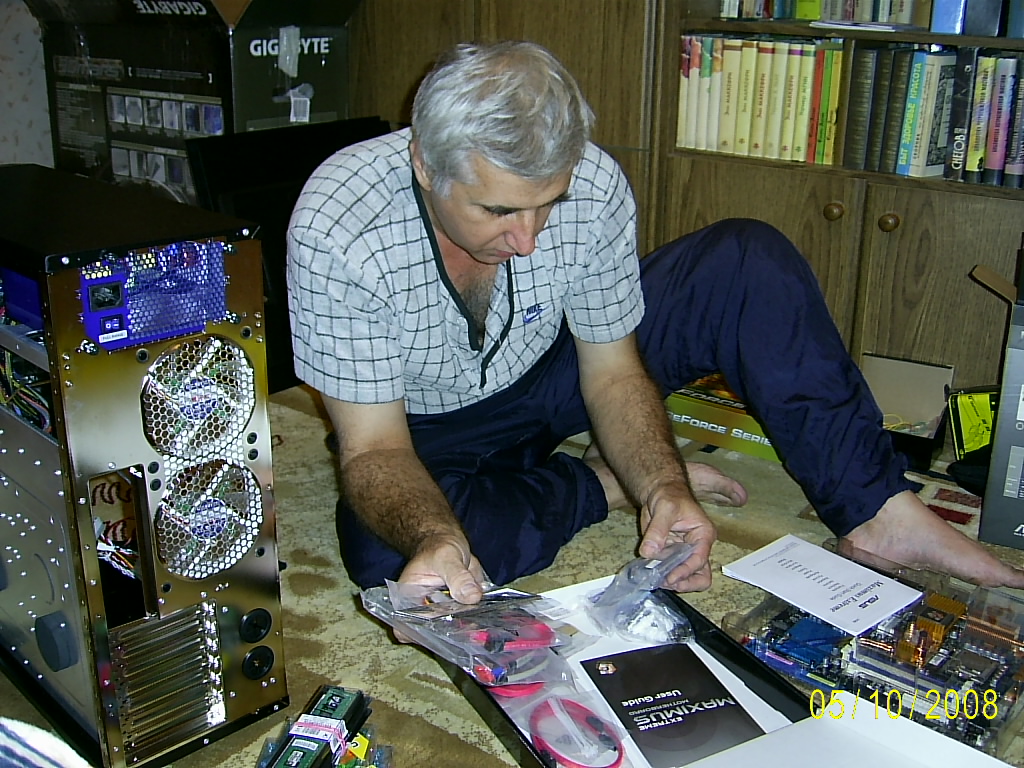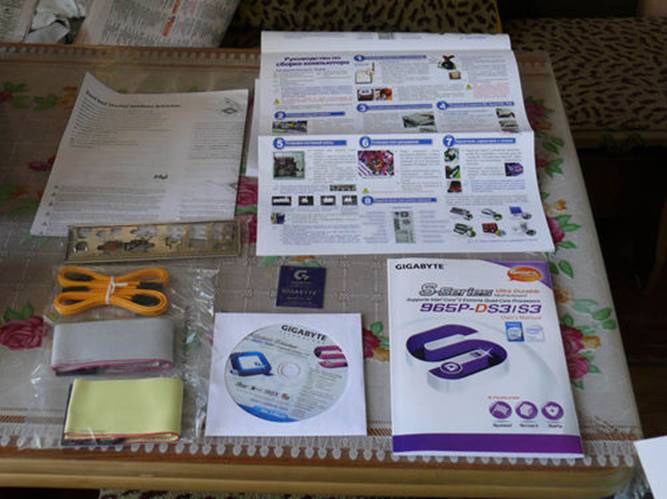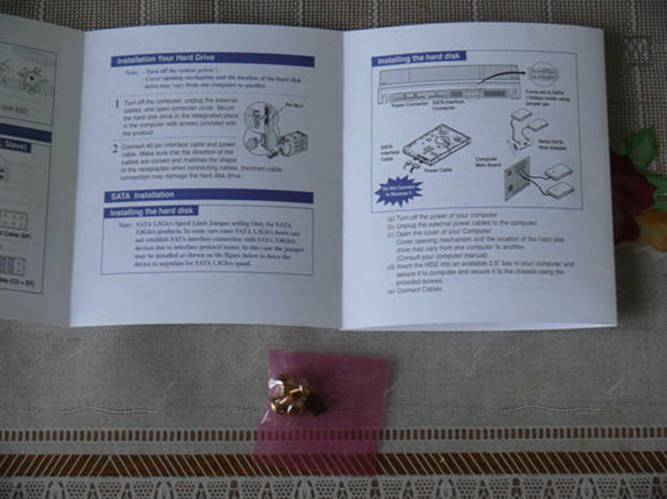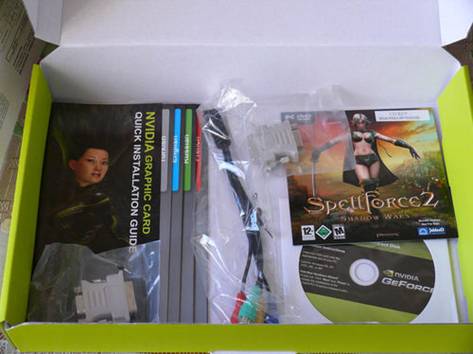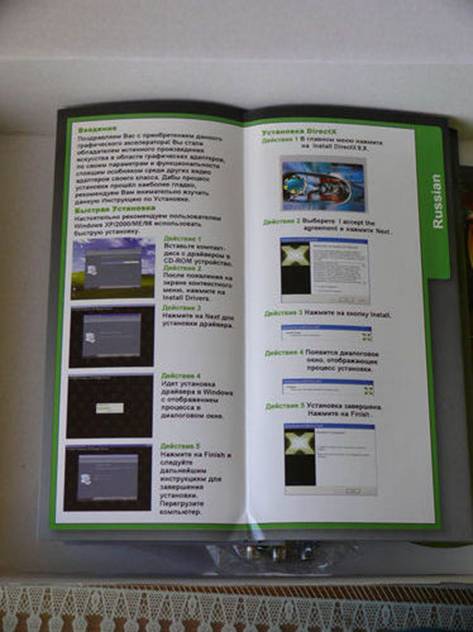Если
собирать Компьютер самим
|
|
|
||||||
|
Много, много,
много-примного коробок… Из такого количества
коробок будет состоять Ваш новый компьютер, давайте разберем всё по порядку: 1. Монитор 2. Системный блок 3. Колонки 4. Клавиатура (мышь, коврик) 5. Коробка от системной платы 6. Коробка от видеокарты Статья «Как самим собирать компьютер», написана не о
том «как правильно собирать компьютер», а для того чтобы обычный покупатель
имел представление об объёме работы, знаний и умений которыми он должен
обладать и запастись при покупке новых комплектующих отдельно, и решивший
собрать компьютер самостоятельно. Рассказ сопровождается
большим количеством фотографий на много килобайт, а также основными
компьютерными терминами. Да и сам рассказ довольно длинный, так что
устраивайтесь поудобнее, запасайтесь терпением и трафиком. Подходит ли этот рассказ
для девушек и стоит ли им его читать, - да конечно стоит, потому что будет
рассмотрено устройство компьютера в картинках, с описанием основных
комплектующих, а вот применять этот рассказ на пракрите или нет каждый должен
решить для себя сам. |
|||||||
|
|
|||||||
|
Прежде чем приступать непосредственно
к сборке компьютера, нужно распаковать все комплектующие, прочесть инструкции
и проверить совместимость комплектующих компьютера: |
|||||||
|
|
|||||||
|
|
|||||||
|
Распаковываем
корпус/системный блок компьютера ↓
и монитор ↓, все члены семьи заворожены, даже кошки : |
|||||||
|
|
|||||||
|
|
|||||||
|
Распаковываем коробки с
комплектующими, достаём инструкции и интерфейсные кабели: |
|||||||
|
Раскладываем всё не на
коленках и не на полу, а на столе, для этого распаковываем: |
|||||||
|
Корпус Вентилятор процессора
(кулер) Системная плата Процессор Видеокарта Привод дисков Жёсткий диск Картридер Интерфейсные кабели IDE и
SATA Инструкция от системной
платы |
|||||||
|
|
|||||||
|
Так это будет выглядеть в собранном
виде: |
|||||||
|
|
Корпус компьютера 1.
Блок питания 2.
Привод дисков 3.
Процессор с установленным вентилятором 4.
Слоты расширения материнской платы (PCI) 5.
Видеоадаптер 6.
Дисковод флоппи дискет или картридер. 7.
Жёсткий диск 8.
Оперативная память 9.
Дополнительный вентилятор охлаждения. |
||||||
|
|
|||||||
|
Как это делается, сколько коробок всё
по порядку: |
|||||||
|
Процессор (центральный процессор):
процессор коробочный (BOX) в
комплекте с вентилятором |
|||||||
|
|
|||||||
|
Инструкция по установке процессора: (может быть
описано в инструкции от мат.платы) |
|||||||
|
Системная (материнская) плата:
комплектация |
|||||||
|
|
|||||||
|
Инструкция от материнской
платы, задняя панель на корпус, комплект кабелей: |
|||||||
|
Распаковываем
информационные кабели и переходники питания из пакетов :
|
|||||||
|
Инструкция по установке
жёсткого диска : |
|||||||
|
|
|||||||
|
|
|||||||
|
|
|||||||
|
Сборка компьютера |
|||||||
|
|
|||||||
|
Корпус компьютера: |
|||||||
|
|
|||||||
|
Разбираем крепёжный пакет
для корпуса: крепёжные болты, пеньки, салазки |
|||||||
|
|
|||||||
|
Устанавливаем процессор,
вентилятор на него, подключаем в разъём на плате, плату устанавливаем в
корпус: |
|||||||
|
|
|||||||
|
Оперативная память |
|||||||
|
Устанавливаем оперативную
память в материнскую плату, подключаем все кабели. |
|||||||
|
|
|||||||
|
Жёсткий диск |
|||||||
|
Распаковываем жёсткие
диски, дисковоы, картридеры |
|||||||
|
|
|||||||
|
Устанавливаем в корпус
: жёсткий диск, кардридер, привод дисков |
|||||||
|
Подключаем кабели к
накопителям |
|||||||
|
|
|||||||
|
Видеоадаптер. Распаковываем
видеоадаптер (коробочный вариант) |
|||||||
|
|
|||||||
|
|
Читаем
инструкцию по установке драйвера, Direct X,
и прочих
утилит. Устанавливаем
видеоадаптер в материнскую плату:
|
||||||
|
Блок питания |
|||||||
|
Если блок
питания идёт отдельно от корпуса, распаковываем его, устанавливаем в корпус,
подключаем к системной плате. |
|||||||
|
|
|
||||||
|
Корпус ↓ без установленного блока
питания, и корпус с установленным ↓ блоком питания и подключёнными кабелями. |
|||||||
|
|
|
||||||
|
|
|
||||||
|
Сетевые фильтры, ИБП,
стабилизаторы. |
|
||||||
|
|
|||||||
|
|
|
||||||
|
Дополнительные платы |
|
||||||
|
ТВ Тюнеры |
|
||||||
|
|
|
||||||
|
|
|
||||||
|
Теперь сравните со сборкой у вас дома: |
Внимание
мы умеем правильно собирать компьютеры ! |
||||||
|
|
Компьютер необходимо правильно собрать так, чтобы Ваш компьютер заработал. Если собирать компьютер в
домашних условиях – на полу, разложив все комплектующие по полу и на
коленках, то сборка будет не эффективна . Мы устраняем недочёты, которые
были допущены при сборке компьютера. Правильная установка и
крепёж системной платы, комплектующих и устройств компьютера, устанавливаем
или заменяем по необходимости любые вентиляторы! |
||||||
|
|
Устраняем
недочёты : При самостоятельной сборке, или во время эксплуатации при частой самостоятельной сборке/разборке системного блока, не горят или перестали гореть лапочки индикации на передней панели, а так же и порты USB, не подключены, не правильное подключение которых может вывести из строя Вашу флешку. |
||||||
|
|
Корпус компьютера может быть расхлябан и шататься, при работе компьютера в таком корпусе может проявится вибрация, стук панелей. Так например на задней раме корпуса или в нутрии корпуса может не хватать одного или нескольких крепёжных болтов. При частой самостоятельной разборке и сборки они теряются и считаются ненужными. Так же передняя панель корпуса компьютера может не плотно крепится или совсем не быть закреплена с одной стороны, всё по той же причине – потере крепёжного болта при самостоятельной сборке/разборке дома. Всё это может создавать вибрацию, т.е. дополнительный шум при работе компьютера. |
||||||
|
|
Также крепление материнской платы может быть нарушено или не доделано изначально. 1. Плассмасовое крепление материнской платы к корпусу (пенёк) слева – обломлен, посредине – пропущен. 2. В корпусе компьютера на задней панели могут сиять пустоты от когда-то устанавливаемых устройств. 3. И наконец , задняя планка материнской платы (разъёмы клавиатуры, мыши, usb, аудио и других портов) может быть так же утеряна или установлена от другой платы, не совсем подходящей. Всё это присутствовало только в одном конкретном компьютере. Работайте
с удобством и комфортно ! |
||||||
|
|
|
||||||
|
Наш опыт сборки компьютеров: для тех кто не в курсе: это задние
планки корпуса ПК |
с 2000 по 2005 гг.: |
||||||
|
|
|
||||||
|
Класивенькие системные
блоки собранные/сделанные/восстановленные
своими
нашими руками (моддинг) |
|||||||
|
|
|
||||||
|
|
|
||||||
|
Мнения
|
Мнения пользователей о подобных
статьях |
||||||
|
|
с сайта майл.ру: ё-моё, действительно много.... собственные мнения о наших статьях можно оставлять в нашей Гостевой книге. |
||||||
|
|
|
||||||
|
|
Также
вы можете посмотреть ещё наши ресурсы: |
||||||
|
|
|
||||||
|
|
|||||||
|
|
|||||||
|
|
|||||||
|
|
|||||||
|
|
|||||||
|
|
|||||||
|
|
|
если Вы
тоже умеете что-то делать или ремонтировать своими
руками, мы можем разместить здесь Вашу рекламу |
|
|
|
г.Лысьва Пермский Край |
||
|
|
|
||
|
тел. : |
8 909 113 47 55 |
||
|
icq : |
31 85 84 987 |
||
|
www . |
|||
|
e-mail : |
Страничку посмотрели :